win10怎么看内存大小 win10查看内存大小的方法
更新时间:2023-04-27 22:06:23作者:jzjob
作为目前应用频率较高的操作系统,Win10系统不仅界面简洁、易用,而且备受用户喜爱。但在使用Win10系统的过程中,我们有时需要查看计算机的内存大小,以便更好地管理计算机资源。那么,win10怎么看内存大小呢?今天,小编就来带大家学习一下win10查看内存大小的方法。
具体方法:
1.在Windows10桌面,右键点击桌面左下角的开始按钮。在弹出的菜单中选择“设置”菜单项。
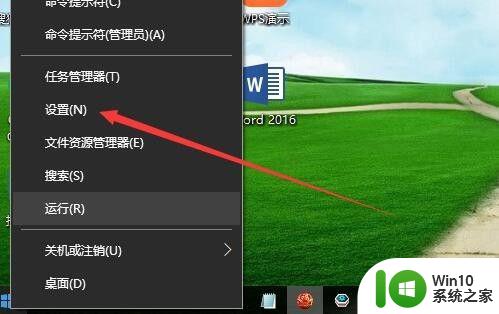
2.这时就会打开Windows10系统的设置窗口,点击窗口中的“系统”图标。
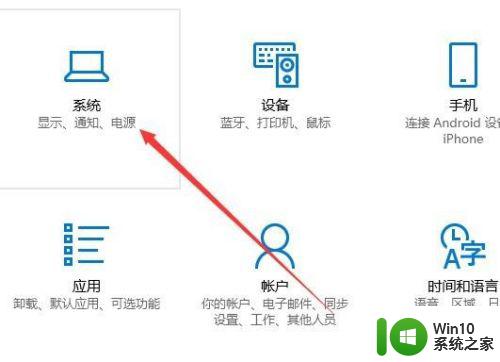
3.在打开的Windows系统窗口中,点击左侧边栏最下面的“关于”菜单项。
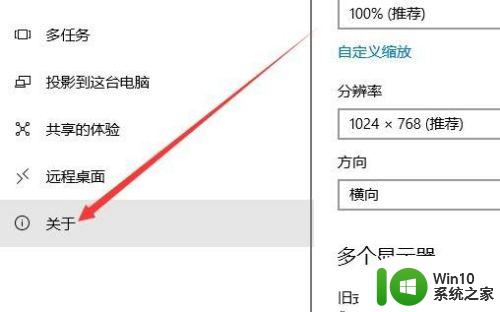
4.在右侧窗口中就可以看到系统的一些配置,其中包括安装的物理内存大小。
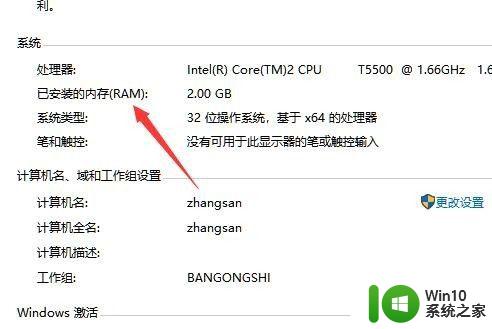
以上就是win10看内存大小的全部内容,如果有遇到这种情况,那么你就可以根据小编的操作来进行解决,非常的简单快速,一步到位。
win10怎么看内存大小 win10查看内存大小的方法相关教程
- 怎么看笔记本内存多大 Win10怎么查看笔记本电脑的RAM大小
- 图文教你查看win10电脑显存大小 win10如何查看电脑显存大小
- windows10查看显卡显存大小的方法 Windows10如何查看显卡显存大小
- win10怎么设置虚拟内存大小 win10如何调整虚拟内存大小
- win10虚拟内存大小值如何设置 Win10如何调整虚拟内存大小
- win10增加虚拟内存的方法 win10怎么设置虚拟内存的大小
- win10查看内存型号的方法 win10怎么查看内存条品牌
- win10设置虚拟内存的具体方法 win10怎么调整虚拟内存大小
- win10虚拟内存设置的修改方法 win10如何设置虚拟内存大小
- win10如何设置虚拟内存大小 虚拟内存在win10中的调整方法
- win10虚拟内存设置方法 win10虚拟内存设置大小推荐
- win10 20h2虚拟内存设置方法 win10 20h2虚拟内存如何调整大小
- 蜘蛛侠:暗影之网win10无法运行解决方法 蜘蛛侠暗影之网win10闪退解决方法
- win10玩只狼:影逝二度游戏卡顿什么原因 win10玩只狼:影逝二度游戏卡顿的处理方法 win10只狼影逝二度游戏卡顿解决方法
- 《极品飞车13:变速》win10无法启动解决方法 极品飞车13变速win10闪退解决方法
- win10桌面图标设置没有权限访问如何处理 Win10桌面图标权限访问被拒绝怎么办
win10系统教程推荐
- 1 蜘蛛侠:暗影之网win10无法运行解决方法 蜘蛛侠暗影之网win10闪退解决方法
- 2 win10桌面图标设置没有权限访问如何处理 Win10桌面图标权限访问被拒绝怎么办
- 3 win10关闭个人信息收集的最佳方法 如何在win10中关闭个人信息收集
- 4 英雄联盟win10无法初始化图像设备怎么办 英雄联盟win10启动黑屏怎么解决
- 5 win10需要来自system权限才能删除解决方法 Win10删除文件需要管理员权限解决方法
- 6 win10电脑查看激活密码的快捷方法 win10电脑激活密码查看方法
- 7 win10平板模式怎么切换电脑模式快捷键 win10平板模式如何切换至电脑模式
- 8 win10 usb无法识别鼠标无法操作如何修复 Win10 USB接口无法识别鼠标怎么办
- 9 笔记本电脑win10更新后开机黑屏很久才有画面如何修复 win10更新后笔记本电脑开机黑屏怎么办
- 10 电脑w10设备管理器里没有蓝牙怎么办 电脑w10蓝牙设备管理器找不到
win10系统推荐
- 1 番茄家园ghost win10 32位官方最新版下载v2023.12
- 2 萝卜家园ghost win10 32位安装稳定版下载v2023.12
- 3 电脑公司ghost win10 64位专业免激活版v2023.12
- 4 番茄家园ghost win10 32位旗舰破解版v2023.12
- 5 索尼笔记本ghost win10 64位原版正式版v2023.12
- 6 系统之家ghost win10 64位u盘家庭版v2023.12
- 7 电脑公司ghost win10 64位官方破解版v2023.12
- 8 系统之家windows10 64位原版安装版v2023.12
- 9 深度技术ghost win10 64位极速稳定版v2023.12
- 10 雨林木风ghost win10 64位专业旗舰版v2023.12